Win10 22H2打印机共享:如何在家庭网络中设置?
随着Win10 22H2的推出,打印机共享功能再次受到大家的关注,对于企业和家庭用户来说,打印机共享可以提高工作效率,减少设备成本。然而使用过程中仍会遇到一些常见问题,如无法连接,共享不稳定等。本文将为大家介绍Win10 22H2打印机共享的基本操作和解决方法,希望能对大家有所帮助。
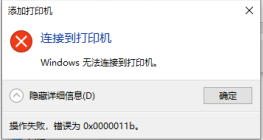
首先建议大家,两台电脑都进行系统更新,最好更新成同一版本。
如果还不能解决,那么按下面的方法解决:
就是在有安装共享打印机的这台电脑新增配置一个注册表的参数就可以了。
1、按Win+R打开注册表,输入命令regedit,如图示。
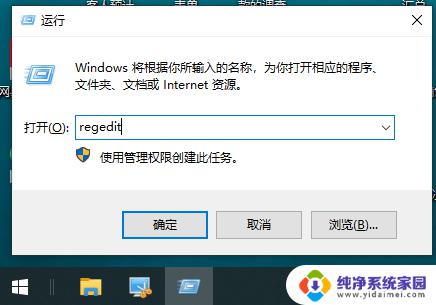
2、找到[HKEY_LOCAL_MACHINE\SYSTEM\CurrentControlSet\Control\Print]分支,在其下新建32位DWORD值RpcAuthnLevelPrivacyEnabled ,赋值为0即可(如图所示)。
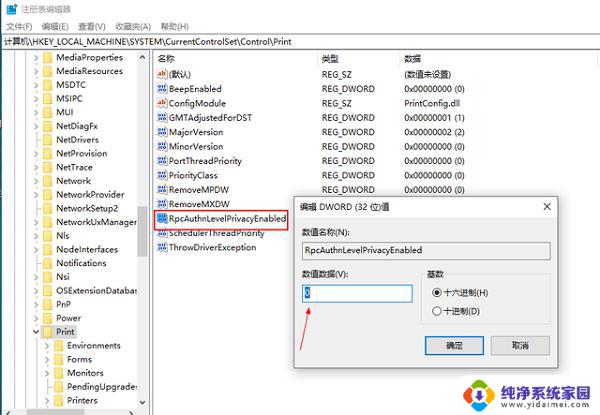
意思就是说其它电脑不需要用RPC_C_AUTHN_LEVEL_PKT_PRIVACY连接到Windows打印服务器即可安装共享打印机进行打印,设置完之后记得要重新启动一下电脑让这个设置生效。结果还真是那么一回事,这个连接共享打印机出现0x0000011b的问题就这么搞定了。
如果电脑不是同一个系统,也可以用装机大师来快速重装系统。这样就可以重装为同一版本啦。
以上就是Win10 22H2打印机共享的全部内容,对于那些不熟悉的用户,可以根据小编提供的方法进行操作,我们希望这些方法可以帮助到大家。
Win10 22H2打印机共享:如何在家庭网络中设置?相关教程
- 家庭版win10共享打印机 Win10家庭版如何设置共享文件
- win10家庭版连接共享打印机 Win10家庭版如何设置共享文件
- win10专业版连接win10家庭版共享打印机 Win10家庭版如何设置共享打印机和共享文件
- win10 网络共享 WIN10电脑如何设置家庭网络共享
- 解决win10家庭版电脑在局域网不能连接共享打印机问题 Win10家庭版共享文件设置方法
- win10家庭版连接网络打印机 win10如何连接有线网络打印机
- win10局域网添加共享打印机 win10如何添加网络共享打印机
- window10神州网信政府版共享打印机 win10系统如何设置打印机共享
- win10家庭网络怎么设置 win10如何将公用网络改为家庭网络
- win10的网络共享中心在哪 win10系统网络和共享中心在哪里设置
- 怎么查询电脑的dns地址 Win10如何查看本机的DNS地址
- 电脑怎么更改文件存储位置 win10默认文件存储位置如何更改
- win10恢复保留个人文件是什么文件 Win10重置此电脑会删除其他盘的数据吗
- win10怎么设置两个用户 Win10 如何添加多个本地账户
- 显示器尺寸在哪里看 win10显示器尺寸查看方法
- 打开卸载的软件 如何打开win10程序和功能窗口